win11의 폴더 옵션이 회색으로 표시되어 열 수 없으면 어떻게 해야 하나요? win11 시스템을 사용하면 폴더 옵션이 회색으로 표시되어 열 수 없는 것을 발견하게 되는데 무슨 일이 일어나고 있는 걸까요? 사용자는 컴퓨터를 다시 시작하고 Windows 검색이 비활성화되어 있는지 확인할 수 있습니다. 이 사이트에서는 win11의 회색 폴더 옵션 문제에 대한 분석을 사용자에게 자세히 소개합니다.
Win11 폴더 옵션 회색 문제 분석
해결책 1: 컴퓨터 다시 시작
일반적으로 컴퓨터를 다시 시작하면 가장 갑작스러운 문제를 해결할 수 있습니다.

해결 방법 2: Windows 검색 비활성화
[이 PC] 아이콘을 마우스 오른쪽 버튼으로 클릭하고 [추가 옵션 표시]를 클릭한 후 [관리]를 선택하고 [서비스 및 응용 프로그램]을 클릭한 다음 [서비스]를 클릭하고 스크롤 항목에서 이름을 입력하고 [Windows 검색]에서 중지한 후 두 번 클릭하고 [사용 안 함]을 선택한 다음 시스템을 종료하고 다시 시작하면 문제가 해결됩니다.
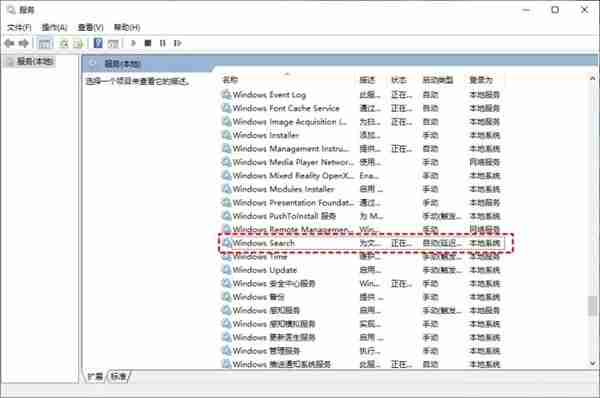
해결책 3: 컴퓨터 초기화
설정 인터페이스에서 시스템을 선택한 다음 복구를 선택하고 컴퓨터 초기화 옵션을 찾아 입력하고 개인 파일을 유지할지 여부를 선택한 후 다음을 클릭하고 컴퓨터가 다시 시작될 때까지 기다립니다. 초기화 준비 중입니다. 시작하면 공장 설정으로 복원됩니다. 파일이 손실되지 않도록 반드시 백업해 두세요.
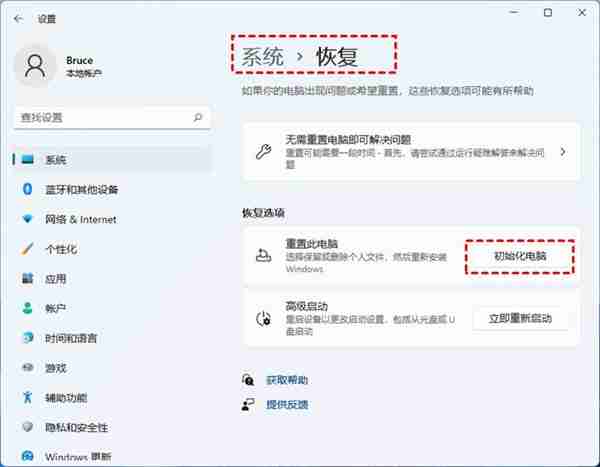
위 내용은 win11 폴더 옵션이 회색으로 표시되어 열 수 없는 문제를 해결하는 방법은 무엇입니까? win11 폴더 옵션의 회색 문제 분석의 상세 내용입니다. 자세한 내용은 PHP 중국어 웹사이트의 기타 관련 기사를 참조하세요!